- Osa 1. Korjaa iPhonen korvakaiutin, joka ei toimi äänenvoimakkuuden lisäyspainikkeella
- Osa 2. Korjaa iPhonen korvakaiutin, joka ei toimi FoneLab iOS -järjestelmän palautuksen kanssa
- Osa 3. Korjaa iPhonen korvakaiutin, joka ei toimi ääniasetusten kautta
- Osa 4. Korjaa iPhonen korvakaiutin, joka ei toimi asettamalla korvakaiutin äänentoistoksi
- Osa 5. Usein kysyttyä iPhonen korvakaiuttimen toimimattomuudesta
Näkyviä korjauksia korvakaiuttimeen, joka ei toimi iPhonessa
 Käyttäjän Lisa Ou / 15. tammikuuta 2024 09:00
Käyttäjän Lisa Ou / 15. tammikuuta 2024 09:00 Hei! Onko olemassa ratkaisuja siihen, että iPhonen korvakaiutin ei toimi? Puhuin äitini kanssa iPhonellani aiemmin ja tajusin, etten kuullut häntä kaiuttimesta. Minun piti laittaa laite kaiuttimeen voidakseni puhua hänelle kunnolla. Se sopi minulle, mutta ei olisi ok, jos soittaisin jollekin puhuakseni yksityisistä asioista. Voisiko joku auttaa minua korjaamaan sen? Kiitos!
iPhonen korvakaiutin on välttämätön puheluita vastaan, varsinkin kun puhut henkilökohtaisista asioista. Näin ollen, jos se yhtäkkiä ei toimi, se saattaa paljastaa keskustelusi muille alueella, koska sen laittaminen kaiuttimeen on ainoa vaihtoehtosi puhua. Tällainen tilanne voi olla turhauttavaa, varsinkin jos sinulla ei ole muita paikkoja yksityisyyteen.

Onneksi on olemassa korjaustekniikoita, jotka auttavat sinua selviytymään ongelmasta. Kun luet alla olevaa sisältöä ja selaa sitä, sinun ei enää tarvitse huolehtia siitä, että muut kuulevat keskustelusi aina, kun joku soittaa. Tämä viesti paljastaa parhaat valinnat iPhonesi ei toimivien korvakaiuttimien korjaamiseksi. Heidän tietonsa ja menettelynsä tarjotaan myös avuksi.

Opasluettelo
- Osa 1. Korjaa iPhonen korvakaiutin, joka ei toimi äänenvoimakkuuden lisäyspainikkeella
- Osa 2. Korjaa iPhonen korvakaiutin, joka ei toimi FoneLab iOS -järjestelmän palautuksen kanssa
- Osa 3. Korjaa iPhonen korvakaiutin, joka ei toimi ääniasetusten kautta
- Osa 4. Korjaa iPhonen korvakaiutin, joka ei toimi asettamalla korvakaiutin äänentoistoksi
- Osa 5. Usein kysyttyä iPhonen korvakaiuttimen toimimattomuudesta
FoneLabin avulla voit korjata iPhonen / iPadin / iPodin DFU-tilasta, palautustilasta, Apple-logosta, kuulokemikrofonista jne. Normaaliin tilaan ilman tietojen häviämistä.
- Korjaa käytöstä poistetut iOS-järjestelmäongelmat.
- Pura dataa käytöstä poistetuista iOS-laitteista ilman tietojen menetystä.
- Se on turvallinen ja helppokäyttöinen.
Osa 1. Korjaa iPhonen korvakaiutin, joka ei toimi äänenvoimakkuuden lisäyspainikkeella
Korvakaiuttimen äänenvoimakkuus on paljon pienempi kuin laitteen pääkaiuttimen. Näin on iPhoneissa ja muissa laitteissa, joten saatat jo tietää tästä. Mutta kun yhtäkkiä huomaat, että se ei toimi, on mahdollista, että se johtuu vain äänenvoimakkuudesta.
Ehkä painat vahingossa äänenvoimakkuuden vähennysnäppäintä, kunnes ääni on tullut liian matalaksi. Siksi on suositeltavaa tarkistaa tämä ensin painamalla iPhonen kyljessä olevaa äänenvoimakkuuden lisäysnäppäintä. Jos korvakaiutin ei vieläkään toimi sen jälkeen, siirry seuraavaan osaan.
Osa 2. Korjaa iPhonen korvakaiutin, joka ei toimi FoneLab iOS -järjestelmän palautuksen kanssa
Järjestelmän on oltava ongelma, jos edellinen lähestymistapa ei voinut korjata iPhonen korvakaiutinta. Käytä tässä tapauksessa FoneLab iOS -järjestelmän palautus, joka on suunniteltu korjaamaan tällaiset ongelmat. Tämä työkalu on ammattimainen ja erittäin onnistunut, joten älä epäröi asentaa sitä tietokoneellesi. Muutamassa minuutissa iPhonen korvakaiutin, joka ei näytä toimivan, toimii taas. Lisäksi se voi myös korjata muita ongelmia, kuten tiettyyn näyttöön juuttunut iPhone.
FoneLabin avulla voit korjata iPhonen / iPadin / iPodin DFU-tilasta, palautustilasta, Apple-logosta, kuulokemikrofonista jne. Normaaliin tilaan ilman tietojen häviämistä.
- Korjaa käytöstä poistetut iOS-järjestelmäongelmat.
- Pura dataa käytöstä poistetuista iOS-laitteista ilman tietojen menetystä.
- Se on turvallinen ja helppokäyttöinen.
Toisaalta FoneLab iOS System Recovery -käyttöliittymä on suoraviivainen ja puhdas, joten voit ymmärtää sen toimintoja paremmin. Myös navigoinnit ovat ongelmattomia, toisin kuin muut edistyneitä tietoja vaativat korjausohjelmat. Tästä syystä tämä työkalu on hyödyllinen ja hyödyllinen iOS-laitteidesi järjestelmäongelmissa tai -vaurioissa.
Tunnista alla olevat kivuttomat vaiheet mallina iPhonen korvakaiuttimen korjaamisesta, jos se ei toimi FoneLab iOS -järjestelmän palautus:
Vaihe 1Avaa FoneLab iOS System Recovery -sivusto selaimella. A Ilmainen lataus -välilehti näkyy sivun vasemmassa alakulmassa, joten valitse se ja asennusohjelma tallennetaan Lataukset-kansioosi. Käytä sitä navigointiin asennuksessa, joka kestää noin minuutin. Jatka sen jälkeen käynnistysvaihtoehdolla suorittaaksesi korjaustyökalun tietokoneessa.
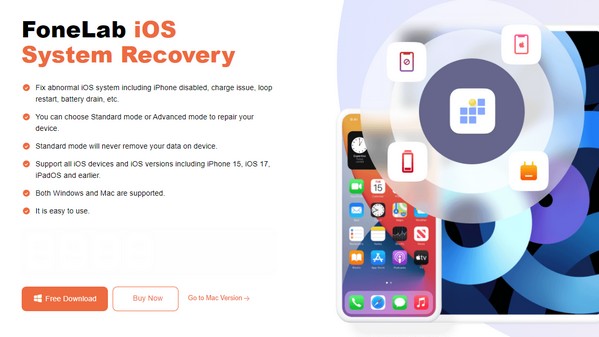
Vaihe 2Ohjelma käynnistyy tärkeimpineen ominaisuuksineen ensisijaisessa käyttöliittymässä. Valitse iOS-järjestelmän palauttaminen sieltä ja sen jälkeen Käynnistä-painike seuraavassa näytössä. Sen jälkeen sinun on valittava korjaustiloista Standard tai Advanced, joten varmista, että ymmärrät niiden toiminnot. Yhdistä iPhonesi myös salamajohdolla ennen kuin napsautat Vahvistaa.
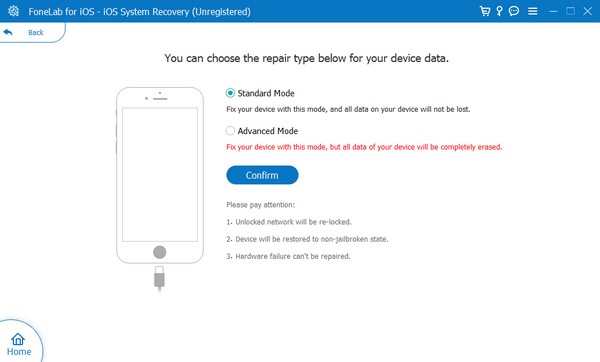
Vaihe 3Eri iPhone- tai iOS-laitemallit näkyvät yläosassa. Valitse iPhone-mallisi, johon haluat näyttää ohjeet iPhonen palautustila. Se auttaa sinua lataamaan laiteohjelmistopaketin pian korjaamaan ongelman iPhonen korvakaiuttimessa, joka ei toimi. Kun olet valmis, yritä soittaa jollekulle nähdäksesi sen toimivan uudelleen.
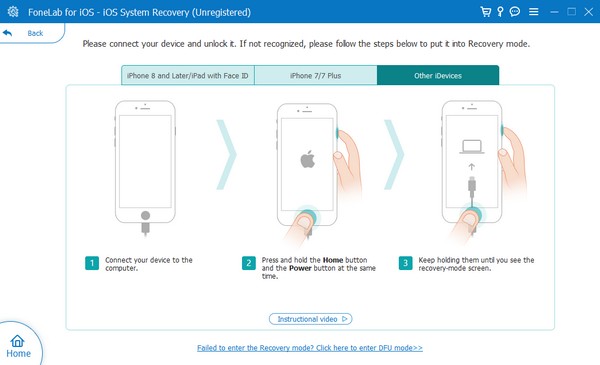
FoneLabin avulla voit korjata iPhonen / iPadin / iPodin DFU-tilasta, palautustilasta, Apple-logosta, kuulokemikrofonista jne. Normaaliin tilaan ilman tietojen häviämistä.
- Korjaa käytöstä poistetut iOS-järjestelmäongelmat.
- Pura dataa käytöstä poistetuista iOS-laitteista ilman tietojen menetystä.
- Se on turvallinen ja helppokäyttöinen.
Osa 3. Korjaa iPhonen korvakaiutin, joka ei toimi ääniasetusten kautta
Samaan aikaan voit myös käyttää Audio/Video-osiota, joka sisältää erilaisia vaihtoehtoja ja ominaisuuksia. Sieltä löydät melunvaimennustoiminnon, joka on kehitetty vähentämään tarpeettomia ääniä tai taustamelua. Se tekee äänen äänestä selkeämmäksi; se kuitenkin myös joskus estää äänen kuulokkeesta, jolloin se ei toimi. Siksi voit yrittää poistaa ominaisuuden käytöstä ja tarkistaa, onko se tehokas.
Ota huomioon alla oleva mukautuva toimenpide korjataksesi korvakaiuttimen, joka ei toimi iPhonessa ääniasetusten kautta:
Vaihe 1Suuntaa suoraan osoitteeseen Asetukset sovellusta, jotta näet Esteettömyys-välilehden. Napauta sitä ja valitse sitten Audio / Visual vaihtoehto Kuuleminen-osiossa. Se näyttää sitten ääniasetukset seuraavassa näytössä.
Vaihe 2Käyttöliittymän alaosassa näet Puhelimen melun vaimennus vaihtoehto, ja sen vieressä on sen liukusäädin. Jos käytössä, poista ominaisuus käytöstä liukusäätimellä ja yritä sitten soittaa uudelleen nähdäksesi, toimiiko kaiutin.
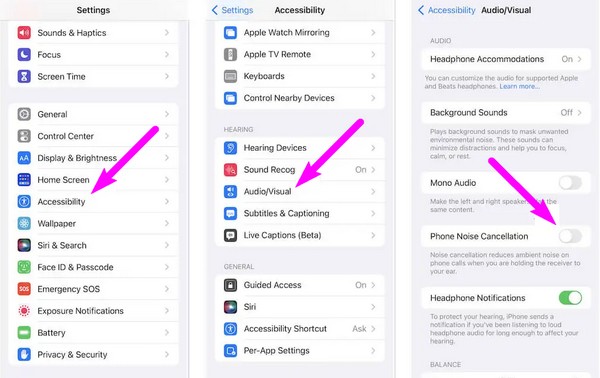
Osa 4. Korjaa iPhonen korvakaiutin, joka ei toimi asettamalla korvakaiutin äänentoistoksi
Puhelun aikana toisella linjalla olevan henkilön ääni kuuluu automaattisesti korvakaiuttimesta. Mutta jos asetat soittovaihtoehdot kaiuttimeen, soittajan ääni siirtyy korvakaiuttimesta pääkaiuttimeen, mikä tekee äänestä kovempaa. Toisaalta et ehkä kuule mitään korvakaiuttimesta liitetyn laitteen, kuten Bluetooth-kuulokkeiden, vuoksi. Tästä huolimatta sinun tarvitsee vain asettaa puhelun ääni korvakaiuttimeen ratkaistaksesi tämän.
Korjaa iPhonen korvakaiutin, joka ei toimi puheluiden aikana, noudattamalla alla olevaa yksinkertaista prosessia asettamalla eat-kaiuttimen äänen kohteeksi:
Vaihe 1Soita tai vastaanota puhelu iPhonellasi. Vaihtoehdot tulevat näkyviin heti, kun linjat on yhdistetty, mukaan lukien Mykistä, Näppäimistö, Ääni, Lisää puhelu ja paljon muuta.
Vaihe 2Napauta Audio- vaihtoehto, ja lisää vaihtoehtoja tulee näkyviin. Valitse sieltä iPhone -välilehti kuullaksesi soittajan kaiuttimesta muiden toimintojen sijaan.
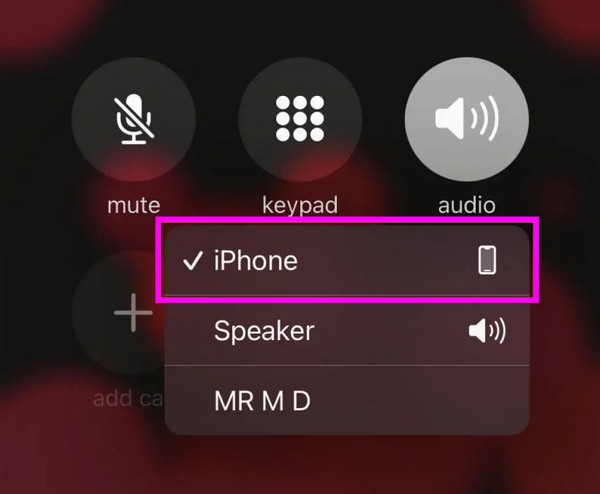
FoneLabin avulla voit korjata iPhonen / iPadin / iPodin DFU-tilasta, palautustilasta, Apple-logosta, kuulokemikrofonista jne. Normaaliin tilaan ilman tietojen häviämistä.
- Korjaa käytöstä poistetut iOS-järjestelmäongelmat.
- Pura dataa käytöstä poistetuista iOS-laitteista ilman tietojen menetystä.
- Se on turvallinen ja helppokäyttöinen.
Osa 5. Usein kysyttyä iPhonen korvakaiuttimen toimimattomuudesta
Voiko uudelleenkäynnistys korjata iPhonen korvakaiuttimen, joka ei toimi?
Kyllä, voi, jos häiriö, bugi tai muut perusongelmat aiheuttivat ongelman. Yksinkertainen uudelleenkäynnistys ei kuitenkaan ole ratkaisu, jos iPhonen korvakaiutin ei toimi monimutkaisemman ongelman vuoksi. Siksi suosittelemme kokeilemaan FoneLab iOS -järjestelmän palautus edistyksellistä tekniikkaa varten. Se on ammattimainen työkalu, mutta täydellinen aloittelijoille käyttäjäystävällisen navigoinnin ansiosta. Lisätietoja tästä on saatavilla osassa 4, joten tarkista se.
Voitko vaihtaa korvakaiuttimen iPhonessa?
Kyllä, voit, mutta se vaatii teknikon tekemään sen, ellei sinulla ole edistyneitä tietoja ja taitoja. Palvelusta joutuu myös maksamaan. Siksi suosittelemme, että kokeilet yllä olevia menetelmiä ennen tämän tekemistä.
Toivottavasti iPhonesi korvakaiutin on korjattu tämän artikkelin strategioiden ja ohjeiden suorittamisen jälkeen. Jos haluat lisätietoja, syötä virkailija FoneLab iOS -järjestelmän palautus sivu.
FoneLabin avulla voit korjata iPhonen / iPadin / iPodin DFU-tilasta, palautustilasta, Apple-logosta, kuulokemikrofonista jne. Normaaliin tilaan ilman tietojen häviämistä.
- Korjaa käytöstä poistetut iOS-järjestelmäongelmat.
- Pura dataa käytöstä poistetuista iOS-laitteista ilman tietojen menetystä.
- Se on turvallinen ja helppokäyttöinen.
